Windows Terminal Preview 1.11 viene con una barra de título acrílica y otras características interesantes
Microsoft lanzó hoy dos nuevas versiones de Windows Terminal. El canal estable ha recibido la versión 1.10, que tiene todos los cambios. anunciado antes. El lanzamiento de vista previa de hoy, la versión 1.11, viene con una gran cantidad de cambios emocionantes, incluida la capacidad de minimizarlo en la bandeja del sistema, abrir una nueva pestaña en la carpeta deseada simplemente arrastrándola al terminal ventana. También hay cambios atractivos para la vista como el efecto acrílico aplicado a la barra de título.
Anuncio publicitario
Novedades de Windows Terminal Preview 1.11
- Barra de título de acrílico. Una nueva opción en el archivo de configuración,
"useAc AcrylicInTabRow": verdadero, habilita el aspecto elegante de la fila de pestañas.
- Ahora puede minimizar su terminal a la bandeja del sistema. Hay dos opciones para eso,
minimizar a la bandejayalwaysShowTrayIcon. Configúrelos como verdaderos en elsettings.jsonexpediente. - Estilo de texto intenso: esto le permite personalizar cómo aparecerá el texto intenso en la consola de su terminal. El escenario es "
IntenseTextStyle", y acepta uno de los siguientes valores:todos- tanto audaz como brillante,negrita,brillante, yninguno- para mostrar el texto intenso como texto normal.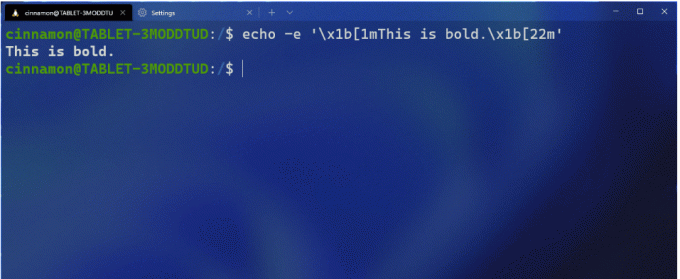
- Al iniciar el terminal a través de la configuración de terminal predeterminada, el terminal ahora no usará ningún perfil en lugar de su perfil predeterminado. La configuración que se aplicará al terminal cuando se invoque como terminal predeterminado vendrá determinada por el contenido de la sección "Valores predeterminados", o
perfiles.defectos, en la configuración de. Además, el lanzamiento de la terminal predeterminada ahora respetará sucomportamiento de ventanaconfiguración. - Arrastrar y soltar ruta en + botón. Ahora puede arrastrar y soltar directorios y archivos en el botón "+", que luego abrirá una nueva pestaña, panel o ventana usando la ruta de inicio dada. Al sostener Alt, se abrirá un nuevo panel. Al sostener Cambio, Una nueva ventana se abrirá. Sin modificadores clave, se abrirá una nueva pestaña.
- Con la acción movePane, ahora puede mover un panel a una pestaña nueva o existente.
- Usando la acción swapPane, ahora puede intercambiar los lugares de dos paneles dentro de una pestaña
- Ahora puede hacer clic derecho en una pestaña y seleccionar Dividir pestaña para dividir el perfil activo en un nuevo panel.
- Ahora puede especificar un tema diferente para usar cuando la ventana de la aplicación esté desenfocada (inactiva). Hay un escenario para eso.

También hay un montón de otras mejoras menores y mayores, enumeradas en el anuncio oficial. Échales un vistazo aquí.
Descarga Windows Terminal
Puede descargar e instalar Windows Terminal usando Microsoft Store.
- Avance
- Estable
Además, puede descargar cualquier versión de la aplicación desde GitHub.
